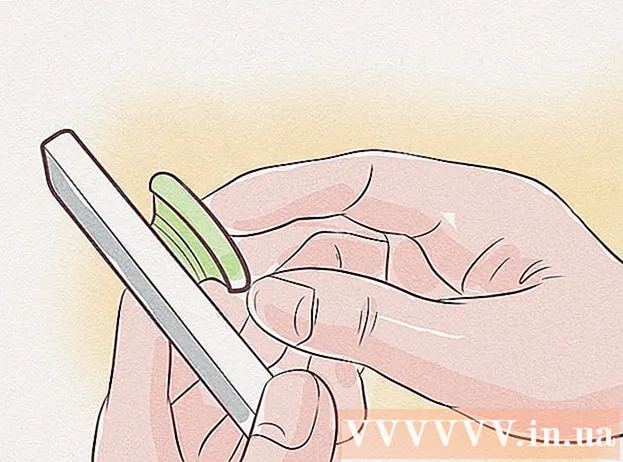Müəllif:
Randy Alexander
Yaradılış Tarixi:
26 Aprel 2021
YeniləMə Tarixi:
1 İyul 2024
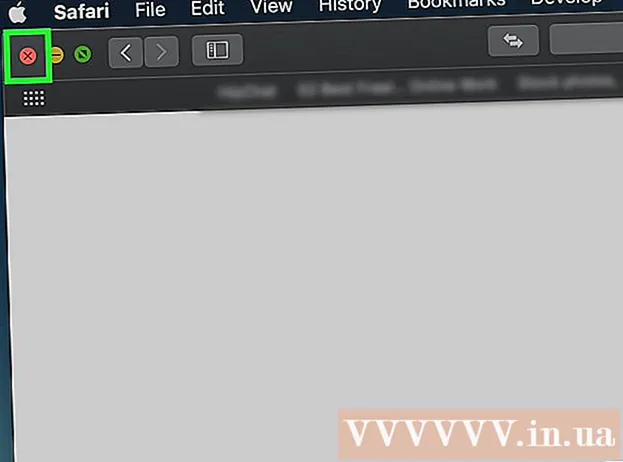
MəZmun
Bugünkü wikiHow, müəyyən bağlantıları tıkladığınız zaman istənməyən reklamların açılmasının qarşısını almağın yollarını göstərir. Google Chrome, Firefox, Microsoft Edge, Internet Explorer və Safari vasitəsilə kompüterinizdəki veb səhifələrin yönləndirilməsini müxtəlif yollarla blok edə bilərsiniz, lakin mobil veb brauzerinizlə davam edə bilməyəcəksiniz. Qeyd: Bu brauzerin yönləndirmələri aşkar etmək qabiliyyətini yaxşılaşdırsa da, proqramlar həmişə onları vaxtında dayandıra bilməyəcək.
Addımlar
Metod 5-dən 1: Google Chrome'da
. Tətbiqdə qırmızı, sarı, mavi və yaşıl bir dünya işarəsi var.

. Şalter yaşıl olacaq
. Google Chrome-un zərərli proqram qorunması effektiv olacaq.
- Şalter artıq yaşıldırsa, Chrome veb sayt yönləndirmələrini bloklayır.
. Şalter yaşıl olacaq

, Microsoft Edge'in antivirus xüsusiyyəti artıq aktivləşdiriləcəkdir.- Şalter yaşıl rəngdədirsə, bu addımı atlaya bilərsiniz.
- Bu xüsusiyyət bütün yönləndirilmiş səhifəni bloklamır, yalnız zərərli ola biləcək səhifələri bloklayacaqdır.
. Səhifənin yuxarı sağ küncündə dişli simgesini vurun. Açılır menyu görünəcəkdir.

Basın İnternet seçimləri (İnternet Seçimləri). Bu maddə açılır menyunun altındadır. Bundan sonra İnternet Seçimləri pəncərəsi açılacaqdır.
Kartı vurun Qabaqcıl (Qabaqcıl). Bu seçim İnternet Seçimləri pəncərəsinin yuxarı hissəsindəki sekmeler cərgəsinin sağındadır.
Pəncərənin aşağı hissəsinə qədər sürüşdürün. Qabaqcıl səhifənin ortasındakı qutunun altına keçin.
"SSL istifadə edin 3.0’ "Təhlükəsizlik" seçim qrupunun altına yaxın.
Basın Müraciət edin (Müraciət edin). Bu hərəkət pəncərənin altındadır.
Basın tamam pəncərənin aşağı hissəsində. İnternet Seçimləri pəncərəsi bağlanacaq.
Internet Explorer'ı yenidən başladın. Yenidən başlamadan sonra, Internet Explorer zərərli və şübhəli zərərli saytlara yönləndirmələri bloklayacaq. reklam
Metod 5-dən 5: Safari-də
Safari açın. Mac'unuzun Dock çubuğundakı mavi pusula Safari tətbiqi simgesini vurun.
Basın Safari. Bu menyu elementi ekranın yuxarı sol küncündədir. Açılır menyu görünəcəkdir.
Bir seçimi basın Tercihlər ... açılır menyunun yuxarı hissəsinə yaxın Safari.
Kartı vurun Təhlükəsizlik Tercihlər pəncərəsinin yuxarı hissəsində.

"Saxta veb saytı ziyarət edərkən xəbərdar et" düyməsini yoxlayın. Bu seçim pəncərənin yuxarı hissəsindədir.- Yuxarıdakı qutu artıq işarələnibsə, bu addımı atlayın.
"Açılan pəncərələri blokla" qutusunu işarələyin. Bu seçim "Saxta veb saytı ziyarət edərkən xəbərdar et" qutusunun altında bir neçə sətirdə yerləşir.
- Yuxarıdakı qutu artıq işarələnibsə, bu addımı atlayın.

Safari'yi yenidən başladın. Yenidən başlamadan sonra parametrlər brauzerə əlavə olunacaq. Bundan sonra Safari istənməyən yönləndirmələrin əksəriyyətini bloklayacaq. reklam
Məsləhət
- Kompüterinizdəki və ya brauzerinizdəki reklam proqramı da istənməyən yönləndirmələrə səbəb ola bilər. Potensial zərərli proqram təminatını aradan qaldırmaq üçün kompüterinizdəki virusları taramağa və brauzerinizdən uzantıları və plaginləri götürməyə çalışın.
- Əksər brauzerlərdə yönləndirmələr bloklandıqda səhifəyə yönləndirməyə davam etmək imkanı var.
Xəbərdarlıq
- Yuxarıda göstərilən metodlar yönləndirmələrin 100% bloklanmasına zəmanət verə bilməz.